Introduzione
In questo documento viene descritto come configurare un PC Windows per eseguire il dump dei pacchetti audio in un percorso di file e risolvere i problemi relativi alla qualità audio di Jabber per Windows. Spesso gli amministratori e i tecnici dei centri Cisco TAC (Technical Assistance Center) risolvono i problemi quando gli utenti Jabber non sono in grado di ascoltare il destinatario della chiamata in modo chiaro o viceversa. Non tutti questi problemi corrispondono a un errore di Jabber. Questi problemi possono verificarsi a causa del sistema operativo Windows, della scheda di interfaccia di rete (NIC, Network Interface Card) o dei driver audio del PC. Il documento seguente aiuta un amministratore o un tecnico TAC a isolare il problema di qualità audio di Jabber.
Passi da eseguire
Passaggio 1. Iniziare creando una directory sul PC dell'utente finale in cui salvare il dump audio.
- Esempio: C:\JabberAudioDump
Passaggio 2. Impostare una variabile di ambiente denominata PME_AUDIO_DUMP_DIR sul PC dell'utente.
- Impostare il valore della variabile di ambiente sulla directory in cui si desidera archiviare i dump. Ad esempio, C:\JabberAudioDump
- Start > Fare clic con il pulsante destro del mouse su Computer > Seleziona proprietà > Seleziona impostazioni di sistema avanzate.
- Nella finestra Proprietà del sistema, selezionare la scheda Avanzate
- Seleziona variabili di ambiente
- Seleziona nuovo
Per le versioni precedenti di Windows:
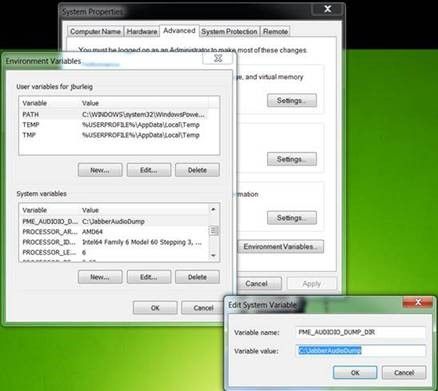
Per le nuove versioni di Windows:
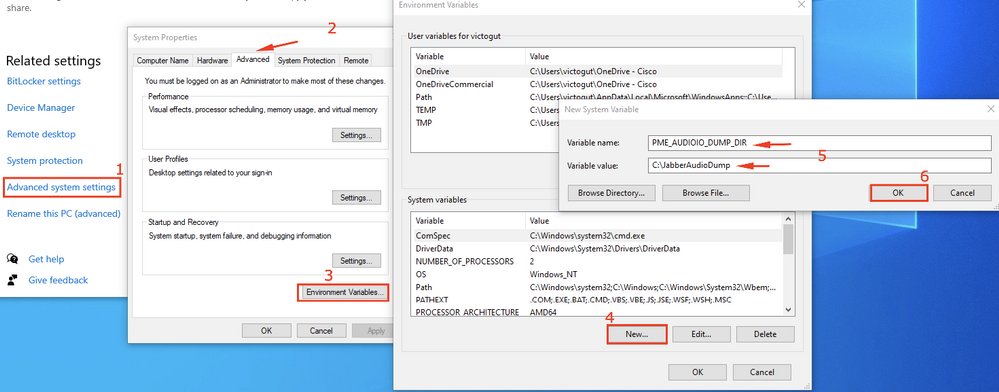
Passaggio 3. Verificare che Jabber non sia in esecuzione sul PC.
Passaggio 4. Avviare Jabber e riprodurre il problema audio
Passaggio 5. Passare alla directory creata nel passaggio 1 e verificare che i file siano presenti.
- Il dump contiene sette file.
- Audioiostatistics.txt
- ringbuffer_capture.txt
- ringbuffer_playout.txt
- mInFromMic.raw (voce locale sul lato jabber)
- mInFromNetwork.raw (voce da lato remoto)
- mOutToSpeaker.raw (voce da lato remoto)
- mOutToNetwork.raw (voce locale sul lato jabber)
Passaggio 6. Se si utilizza TAC e tutti i file sono stati creati correttamente, sarà necessario comprimere la directory in quanto i file .raw potrebbero diventare molto grandi. Caricare il Report di problema Jabber e i file di dump audio in Case File Uploader.
Come riprodurre l'audio in Audio
Passaggio 1. Avvia audience
Passaggio 2. Importare i file .raw in Audacity
- In Audacity, selezionate File > Importa > Dati grezzi.
- Passare alla directory in cui sono stati salvati i file .raw e selezionare il file .raw che si desidera ascoltare.
- Verranno richiesti i parametri dell'importazione, in genere sufficienti i valori di default.
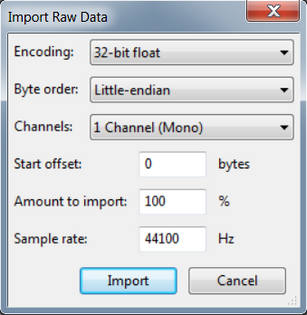
Passaggio 3. Successivamente, è possibile riprodurre l'audio premendo il pulsante play (Riproduci).

Nota: se la riproduzione audio è troppo veloce o troppo lenta, è possibile riprodurre con il livello Hz situato nella parte inferiore dell'applicazione per velocizzare o rallentare la riproduzione
